
| Aeronautica | Comunicatii | Drept | Informatica | Nutritie | Sociologie |
| Tehnica mecanica |
Excel
|
|
Qdidactic » stiinta & tehnica » informatica » excel Utilizarea optiunii autofill - liste personalizate |
Utilizarea optiunii autofill - liste personalizate
LISTE PERSONALIZATE
Programul Excel ofera un instrument puternic si flexibil pentru crearea de titluri de coloane si randuri cunoscut sub numele de liste personalizate (AutoFill). Acestea sunt liste instalate o data cu programul si iti permit sa creezi serii de etichete introducand doar unul din elementele din lista. Listele personalizate incluse in Excel cuprind urmatoarele:
n lunile anului (forma completa sau abreviata);
n zilele saptamanii (forma completa sau abreviata);
n trimestre fiscale (T1, Trim.1, Trimestrul 1, etc.);
Exemplu
Daca o foaie de calcul tine evidenta vanzarilor pentru o serie de luni, titlurile de coloana pentru lunile ianuarie pana la decembrie nu trebuie sa fie introduse individual. Este suficient sa introduci ianuarie si sa urmezi pasii:
executa click pe celula care vrei sa contina prima intrare din lista personalizata
introdu prima intrare (ianuarie)
cand indicatorul mouse-ului ajunge in dreptul ghidajului de umplere[1] se transforma intr-o cruce neagra
tine apasat butonul mouse-ului, trage indicatorul peste celulele care vor contine titluri si elibereaza butonul mouse-ului cand numarul de celule selectate este egal cu cel care trebuie sa contina titlurile
Nota: Pe masura ce tragi mouse-ul peste o celula in dreptul ei va apare o indicatie de ecran care iti va arata ce titlu va fi inserat in acea celula.
Programul Excel este capabil sa recunoasca modele numerice simple. Daca vrei sa introduci date numerice de tipul 10, 20 , 30, 40, etc. Este suficient sa introduci primele doua numere si apoi, utilizand ghidajul de umplere sa completezi lista folosind facilitatea AutoFill. Pentru a realiza acest lucru trebuie sa executi urmatorii pasi:
executa click in prima celula care va contine un numar din serie
introdu primul numar si apoi treci la celula care va contine urmatorul numar din serie
selecteaza cele doua celule si utilizeaza ghidajul de umplere din a doua celula ca sa tragi indicatorul peste celulele ce vor contine seria
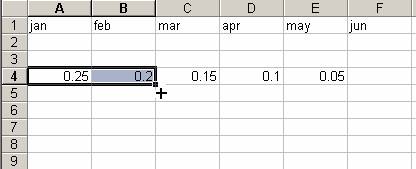
In functie de modelul stabilit, restul celulelor sunt completate cu numere crescatoare sau descrescatoare, cu respectivul increment sau decrement.
|
Obs.1 Caracteristica AutoFill nu se foloseste doar pentru liste numerice. Poti trage ghidajul de umplere si pentru a repeta intrarile de text. Mai poti utiliza acest ghidaj ca sa introduci date repetitive in celule adiacente prin selectarea celulelor care contin acele date si tragerea ghidajului peste celulele adiacente in care trebuie sa se repete textul.
Obs.2 Poti incepe introducerea unei serii de la al catelea element doresti. Ea va fi continuata incepand cu acel element pana la ultimul din lista.
Crearea listelor personalizate
Marea majoritate a utilizatorilor prefera, sau au nevoie, sa-si creeze propriile liste personalizate. Ca sa construiesti o lista personalizata proprie trebuie sa parcurgi urmatorii pasi:
Daca exista deja un grup de intrari intr-un domeniu de celule selecteaza acest domeniu.
Alege Tools Options. Se va deschide o caseta de dialog Options.
Executa click pe optiunea Custom Lists.
Avand New List evidentiata in mod prestabilit in campul Custom lists, executa click pe caseta List entries.
Lista se poate introduce fie introducand elementele dorite pe rand, despartindu-le cu virgula si spatiu liber si apasand butonul Add, fie , daca lista a fost selectata in prealabil, poti apasa butonul Import.
Repeta pasii 2 – 5 pentru orice liste suplimentare pe care vrei sa le creezi. Listele se separa intre ele cu Enter.
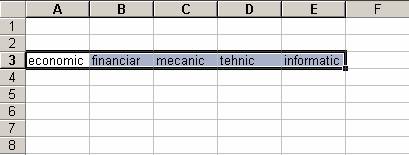
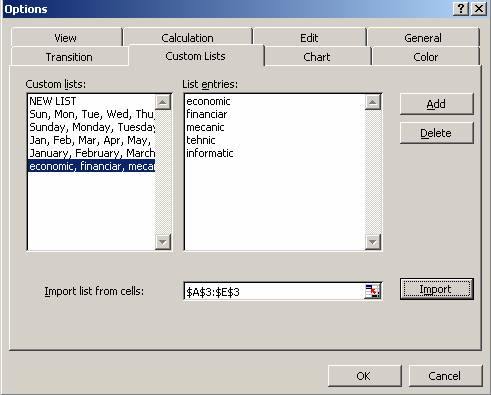
Executa click pe OK ca sa inchizi caseta.
Nota: Ca sa elimini o lista personalizata trebuie sa o selectezi in caseta Custom Lists si sa executi click pe butonul Delete.
COPIEREA FORMULELOR CU AUTOFILL
In cazul in care ai creat un tabel in care trebuie sa introduci aceeasi formula la finalul fiecarui rand poti folosi optiunea AutoFill in loc sa editezi acea formula pe fiecare rand. Atunci cand se copiaza o formula cu AutoFill, aceasta comanda ajusteaza automat referintele astfel incat rezultatul sa fie corect. Pentru a copia cu AutoFill formule trebuie sa parcurgi urmatorii pasi:
Introdu formula in prima celula de pe coloana respectiva.
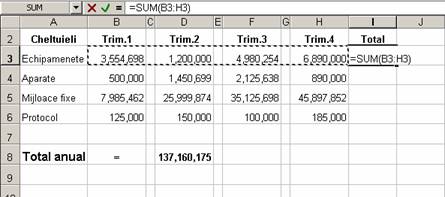
Selecteaza celula care contine formula. Celula activa are in dreapta-jos ghidajul de umplere.
Plaseaza indicatorul mouse-ului pe ghidaj. Atunci cand acesta devine o cruce neagra executa click si trage cu mouse-ul in jos peste celulele care doresti sa contina copii ale formulei.
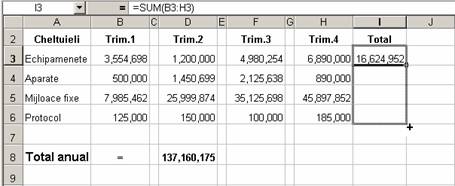
La sfarsitul domeniului elibereaza butonul mouse-ului si celulele selectate vor fi umplute cu rezultatele formulei care a fost copiata.
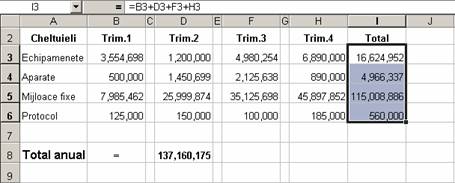
Obs. Formulele pot fi copiate pe patru directii (stanga, dreapta, sus, jos).
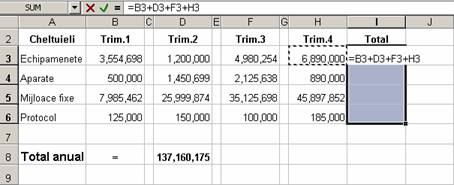
INTRODUCEREA SIMULTANA A MAI MULTE FORMULE
Ca sa introduci si mai rapid o formula in mai multe celule trebuie sa parcurgi urmatorii pasi:
Selecteaza toate celulele in care vrei sa introduci formula. Acestea se pot afla pe aceeasi linie, aceeasi coloana sau in domenii diferite.
Construieste formula dar nu apasa tasta Enter.
Cand formula este completa apasa combinatia Ctrl+Enter. Formula va fi introdusa simultan in toate celulele selectate.
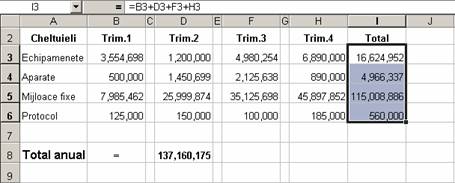
| Contact |- ia legatura cu noi -| | |
| Adauga document |- pune-ti documente online -| | |
| Termeni & conditii de utilizare |- politica de cookies si de confidentialitate -| | |
| Copyright © |- 2025 - Toate drepturile rezervate -| |
|
|
||||||||||||||||||||||||
|
||||||||||||||||||||||||
|
||||||||||||||||||||||||
Documente online pe aceeasi tema | ||||||||||||||||||||||||
|
| ||||||||||||||||||||||||
|
||||||||||||||||||||||||
|
|
||||||||||||||||||||||||








